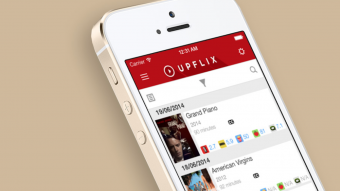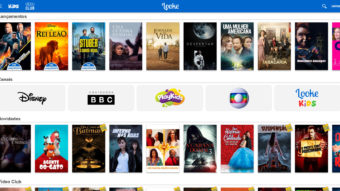Como tirar filmes e séries do Continuar Assistindo da Netflix
Por alguma razão, mesmo que você termine uma série ou filme, alguns títulos ficam na lista de "Continuar assistindo" da Netflix
Não importa qual dispositivo ou método você esteja usando — se no computador, no celular ou na smart TV —, assim que você começar a assistir filmes e séries na Netflix, uma nova lista aparecerá com o nome “Continuar assistindo como + seu nome”. Por alguma razão, mesmo que você termine uma série ou filme até o fim (incluindo os créditos), títulos acabam se acumulando sem nenhuma maneira visível de limpar isso.
A boa notícia é que existe uma maneira de limpar sua lista de “Continuar assistindo” e acabar com a agonia de ver coisas que você já terminou por lá. A Netflix implementou uma opção no Android e iOS para remover os itens.

Como tirar filmes/séries do Continuar Assistindo da Netflix
- No aplicativo para Android ou iOS, procure pela seção “Continuar Assistindo”;
- Toque no ícone de três pontinhos do conteúdo que deseja remover;
- Selecione a opção “Remover da fileira”;
- Confirme a decisão.
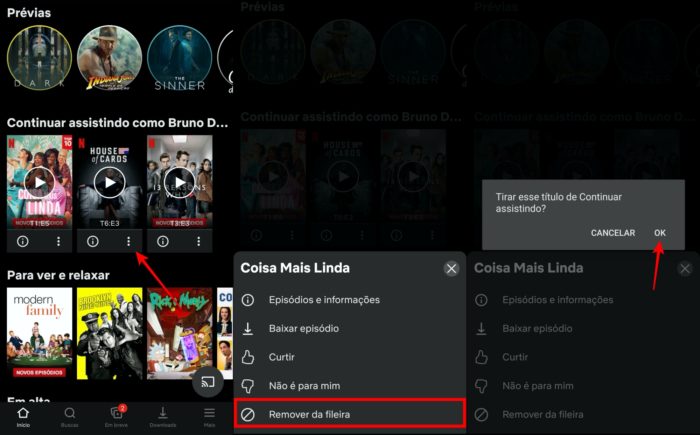
Vale ressaltar que essa opção está sendo liberada aos poucos para todos os dispositivos móveis, seja smartphones ou tablets com Android ou iPhones e iPads com iOS. Assim que um conteúdo é removido pelo aplicativo, já será sincronizado nos outros aparelhos que usam a mesma conta da Netflix.
Outra opção é remover os títulos do histórico de visualização, processo que só pode ser feito pelo site da Netflix. Contudo, para limpar esses títulos de lá, você também deve excluir os títulos dessa lista do seu histórico de exibição. A Netflix usa esse histórico para sugerir mais conteúdo.
De acordo com o FAQ, “após ocultar títulos do histórico de visualização, eles não serão mais exibidos no serviço Netflix como título assistido e não serão considerados nas recomendações que fazemos, a menos que você volte a reproduzi-lo. Títulos ocultados do histórico de visualização também são removidos da fileira Continuar assistindo”.
A Netflix facilita o processo com a capacidade de remover séries inteiras, em vez de apenas episódios individuais, embora isso também seja possível. Assim como os filmes.
Tirar filmes e séries do Continuar Assistindo pelo histórico
- Acesse o site da Netflix;
- Faça login e acesse o seu perfil;
- Veja quais títulos aparecem na sua lista Continuar assistindo;
- Escolha quais deseja remover e anote em algum lugar;
- Agora, clique sobre a sua foto e acesse “Conta”;
- Na página da conta, role até a seção “Meu perfil” e clique em “O que foi assistido”;
- Encontre o que deseja remover. Se você estiver tentando remover uma série, basta escolher um dos episódios. Clique no 🚫 à direita do programa para se livrar dele.
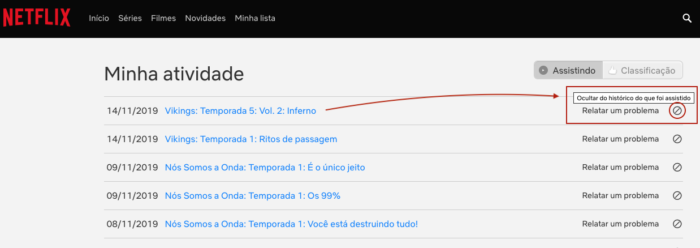
A Netflix informará que o histórico do programa deve ser removido do aplicativo em todos os dispositivos dentro de 24 horas, mas na maioria das vezes é imediato.
Se você removeu do seu histórico um título do Netflix que não faz parte de uma série, como um filme, você pode parar por aí. Caso contrário, na mensagem de exclusão, a Netflix pergunta se você deseja remover a série inteira do seu histórico. Clique em “Remover série?” para remover completamente todos os episódios da sua lista.
Você ainda pode rolar a página e excluir tudo do seu histórico de visualização. Porém, sabe como é, isso vai acabar prejudicando as sugestões do algoritmo. Considere isso.